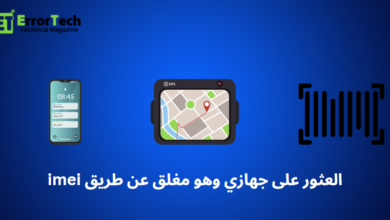إذا كنت تبحث عن كيفية تغيير dns الراوتر وعن طريقة لتحسين أداء شبكتك المنزلية وتعزيز أمانها فإن تغيير إعدادات DNS في الراوتر قد يكون الحل المثالي، بتحديث خوادم DNS التي يستخدمها جهاز الراوتر يمكنك تحسين سرعة التصفح وحماية جهازك من الهجمات الإلكترونية، سوف نلقي نظرة على كيفية تغيير إعدادات DNS في الراوتر بطريقة فعالة وسهلة.
ما هو ال dns
نظام أسماء النطاقات DNS هو عبارة عن بنية أساسية على الإنترنت تعمل على تحويل الأسماء النطاقات إلى عناوين IP.
مما يمكن المستخدمين من الوصول إلى المواقع عبر الإنترنت باستخدام الأسماء بدلاً من العناوين الرقمية.
وتعتبر هذه الخدمة حيوية للاتصال عبر الإنترنت، حيث يتم استخدامها بشكل دوري في كل عملية تصفح تقريبًا.
عندما يقوم المستخدم بإدخال عنوان موقع معين في متصفحه يتم إرسال طلب إلى خوادم DNS المخصصة لتحديد العنوان IP المقابل لهذا العنوان.
يتم ذلك من خلال سلسلة من الاستعلامات والردود بين الجهاز الخاص بالمستخدم والخوادم DNS، حتى يتم العثور على العنوان IP المطابق.
بمجرد الحصول على العنوان IP يتم توجيه المستخدم مباشرة إلى الموقع المطلوب.
وتتم هذه العملية بشكل سريع وشفاف للمستخدم حيث يلاحظ الأخير فقط التحول السريع بين العناوين المكتوبة في شريط العنوان للمتصفح.
دون الحاجة إلى معرفة تفاصيل العمليات الخلفية الدقيقة، وبفضل هذا النظام، يتم تسهيل تجربة المستخدم على الإنترنت وضمان استمرارية وسلاسة التصفح.
طريقة تغيير dns للرواتر
يمكن الرد على سؤال كيفية تغيير dns الراوتر من خلال البدء في تخصيص إعدادات الراوتر الخاص بك، من خلال تسجيل الدخول إلى صفحة الإعدادات باستخدام أي متصفح ويب متاح.
فما عليك سوى كتابة 192.168.1.1 في شريط العنوان والضغط على Enter للوصول إليها، وعند الوصول ستجد خيارات مختلفة ومن بينها WAN Setting.
لتغيير dns الراوتر اختر Local Network من الصفحة التالية، وفي القائمة الجانبية ستجد خيارًا لـ DNS.
كل ما تريد معرفته عن التكنولوجيا من هنا
خطوات تغيير dns الراوتر
يمكنك إدخال عناوين DNS الجديدة ويفضل استخدام عناوين DNS المقدمة من Google والتي تكون عادةً “8.8.8.8” و “8.8.4.4” على التوالي.
هذه الخطوة تضمن تحسين أداء الاتصال بالإنترنت وتسريع استجابة المواقع.
بمجرد إدخال العناوين الجديدة اضغط على Apply لحفظ التغييرات، ثم أعد تشغيل الراوتر لتفعيل الإعدادات الجديدة.
طريقة تغيير dns بواسطة godaddy
كيفية تغيير dns الراوتر عبر لوحة تحكم جودادي، تتطلب العملية عددًا من الخطوات البسيطة. ولكن ينبغي اتباعها بدقة لضمان النجاح، فما عليك سوى القيام بما يلي:
افتح متصفح الويب وانتقل إلى موقع جودادي.
بعد الوصول إلى الموقع، قم بتسجيل الدخول إلى حسابك في جودادي باستخدام بيانات الدخول الخاصة بك.
اضغط على اسم الدومين الذي ترغب في تحديث DNS الخاص به. أو ببساطة انتقل مباشرة إلى قسم DNS.
بمجرد الوصول إلى صفحة الدومين أو قسم DNS ابحث عن خيار Nameservers.
انقر على الزر المخصص لتغيير DNS، والذي غالبًا ما يكون معروضًا بكلمة Change.
قم بإدخال عناوين DNS الجديدة في الحقول المخصصة، ثم انقر على زر Save لحفظ التغييرات.
باتباع هذه الخطوات البسيطة ستتمكن من تحديث DNS لدومينك بسهولة وسرعة.
من خلال اتباع الخطوات البسيطة المذكورة أعلاه، يمكنك تحديث DNS للراوتر بسهولة ويسر، مما يتيح لك الاستفادة الكاملة من تجربة الإنترنت الخاصة بك، بفضل هذه الإعدادات الجديدة ستلاحظ تحسيناً في سرعة الاتصال بالإنترنت واستجابة المواقع، مما يساهم في تعزيز تجربة التصفح لديك، لا تتردد في استشارة مصادر إضافية أو طلب المساعدة في حال واجهتك أي صعوبة أثناء كيفية تغيير dns الراوتر.
1. تغيير DNS على راوتر WE:
-
افتح متصفح الإنترنت وأدخل العنوان التالي في شريط العناوين:
192.168.1.1 -
ستظهر لك صفحة تسجيل الدخول، ادخل اسم المستخدم وكلمة المرور (الافتراضية تكون عادة:
اسم المستخدم:admin
كلمة المرور:adminأو1234حسب نوع الراوتر). -
بعد تسجيل الدخول، اذهب إلى Network أو LAN Settings.
-
ابحث عن إعدادات DNS.
-
اختر Use the following DNS server addresses وأدخل DNS المفضل:
-
Primary DNS:
8.8.8.8(أو أي DNS آخر ترغب فيه) -
Secondary DNS:
8.8.4.4(أو أي DNS آخر ترغب فيه)
-
-
حفظ التغييرات.
2. تغيير DNS على راوتر أورنج:
-
افتح متصفح الإنترنت وأدخل العنوان التالي في شريط العناوين:
192.168.1.1 -
سجل الدخول باستخدام اسم المستخدم وكلمة المرور (افتراضيًا:
اسم المستخدم:admin
كلمة المرور:adminأو1234). -
من القائمة الرئيسية، اختر Network أو LAN Settings.
-
ابحث عن DNS Settings.
-
اختر Use custom DNS أو Manual DNS وأدخل:
-
Primary DNS:
8.8.8.8 -
Secondary DNS:
8.8.4.4
-
-
اضغط على Save.
3. تغيير DNS على راوتر فودافون:
-
افتح متصفح الإنترنت وأدخل العنوان التالي في شريط العناوين:
192.168.1.1 -
أدخل اسم المستخدم وكلمة المرور (عادة:
اسم المستخدم:admin
كلمة المرور:adminأو1234). -
في صفحة الإعدادات، اختر Network أو LAN Settings.
-
ابحث عن قسم DNS.
-
اختر Use custom DNS وأدخل:
-
Primary DNS:
8.8.8.8 -
Secondary DNS:
8.8.4.4
-
-
اضغط Apply أو Save.
نصائح إضافية:
-
استخدام Google DNS (
8.8.8.8و8.8.4.4) أو Cloudflare DNS (1.1.1.1و1.0.0.1) يعزز سرعة الاتصال وحماية الخصوصية. -
تأكد من حفظ الإعدادات بعد التغيير.